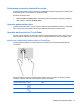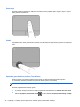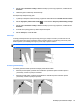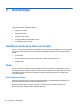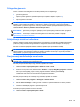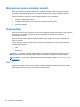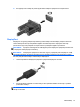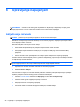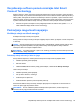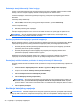Getting Started - Windows 7
Table Of Contents
- Dobro došli
- Upoznavanje računala
- Mrežni rad
- Kretanje pomoću tipkovnice, dodirnih gesti i pokazivačkih uređaja
- Multimedija
- Upravljanje napajanjem
- Isključivanje računala
- Osvježavanje softvera pomoću značajke Intel Smart Connect Technology
- Postavljanje mogućnosti napajanja
- Korištenje stanja za uštedu energije
- Korištenje baterijskog napajanja
- Pronalaženje dodatnih informacija o bateriji
- Upotreba alata za provjeru baterije
- Prikaz preostale napunjenosti baterije
- Maksimiziranje trajanja baterije
- Upravljanje niskim razinama napunjenosti baterije
- Umetanje i uklanjanje baterije
- Ušteda energije baterije
- Pohranjivanje korisnički zamjenjive baterije
- Odlaganje korisnički zamjenjive baterije
- Zamjena korisnički zamjenjive baterije
- Upotreba vanjskog izvora izmjeničnog napajanja
- Vanjske kartice i uređaji
- Pogoni
- Sigurnost
- Zaštita računala
- Korištenje lozinki
- Upotreba antivirusnog softvera
- Upotreba softvera vatrozida
- Instalacija važnih sigurnosnih ažuriranja
- Korištenje softvera HP Client Security
- Ugradnja dodatnog sigurnosnog kabela
- Upotreba čitača otiska prsta (samo odabrani modeli)
- Održavanje
- Izrada sigurnosne kopije i oporavak
- Computer Setup (BIOS), MultiBoot i HP PC Hardware Diagnostics (UEFI)
- Podrška
- Tehnički podaci
- Putovanje s računalom
- Resursi za rješavanje problema
- Elektrostatički izboj
- Kazalo
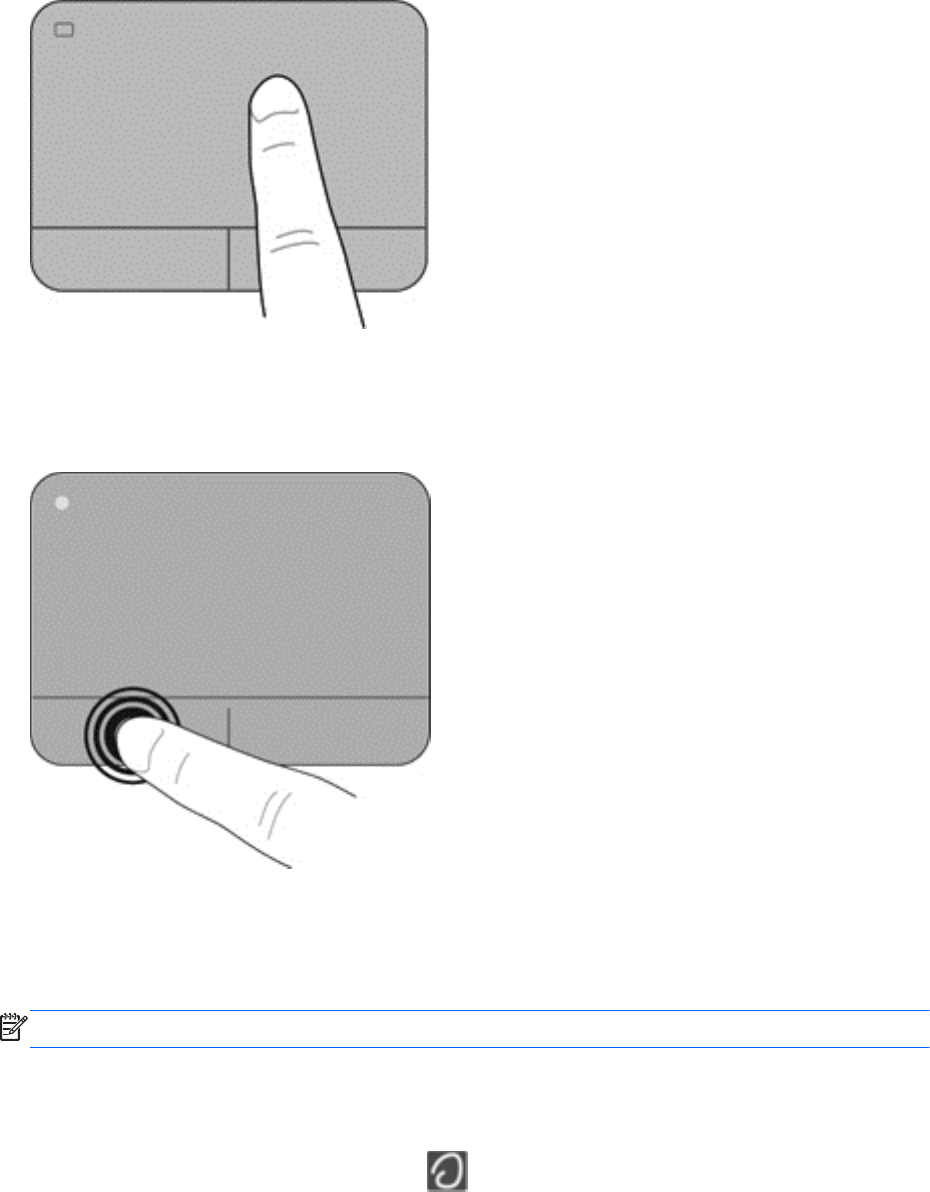
Pomicanje
Da biste pomaknuli pokazivač, dodirnite TouchPad i prstom prijeđite preko njega u smjeru u kojem
želite pomaknuti pokazivač.
Odabir
Upotrijebite lijevi i desni gumb dodirne pločice (TouchPada) kao odgovarajuće gumbe na vanjskome
mišu.
Upotreba gesta dodirne pločice (TouchPada)
Dodirna pločica (TouchPad) podržava razne geste. Da biste koristili geste dodirne pločice
(TouchPada), istodobno postavite dva prsta na dodirnu pločicu (TouchPad).
NAPOMENA: geste dodirne pločice (TouchPada) nisu podržane u svim programima.
Da biste pogledali demonstraciju geste:
1. U području obavijesti na desnom kraju programske trake kliknite ikonu Pokaži skrivene ikone.
2.
Kliknite Synaptics pokazivački uređaj
, a zatim kliknite Svojstva pokazivačkog uređaja.
22 Poglavlje 4 Kretanje pomoću tipkovnice, dodirnih gesti i pokazivačkih uređaja